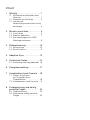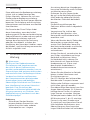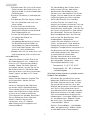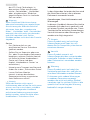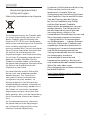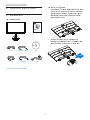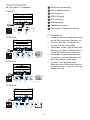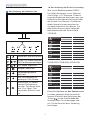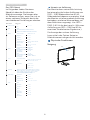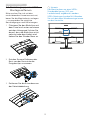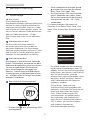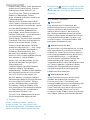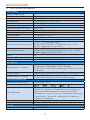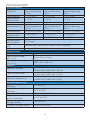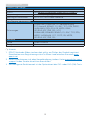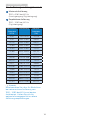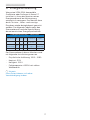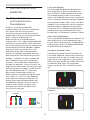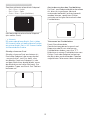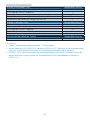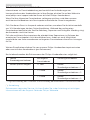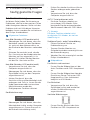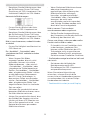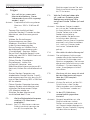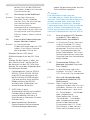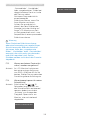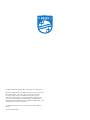Philips 221S8LDAB/01 Benutzerhandbuch
- Kategorie
- Fernseher
- Typ
- Benutzerhandbuch
Dieses Handbuch eignet sich auch für

Inhalt
1. Wichtig ����������������������������������������� 1
1.1 Sicherheitsmaßnahmen und
Wartung .........................................1
1.2 Hinweise zur Notation .............. 3
1.3 Geräte und
Verpackungsmaterialien richtig
entsorgen ..................................... 4
2� Monitor einrichten �������������������� 5
2.1 Installation ...................................5
2.2 Monitor bedienen ...................... 7
2.3 Basisbaugruppe zur VESA-
Montage entfernen .................... 9
3� Bildoptimierung ������������������������10
3.1 SmartImage ............................... 10
3.2 SmartContrast .............................11
4� Adaptive Sync ��������������������������� 12
5� Technische Daten ��������������������� 13
5.1 Auösung und Vorgabemodi . 16
6� Energieverwaltung ������������������� 17
7� Kundendienst und Garantie ��� 18
7.1 Philips-Richtlinien
zu Flachbildschirm-
Pixeldefekten ............................ 18
7.2 Kundendienst und Garantie ...21
8� Problemlösung und häug
gestellte Fragen ����������������������� 22
8.1 Problemlösung .........................22
8.2 Allgemeine häug gestellte
Fragen .........................................24

1
1. Wichtig
1. Wichtig
Diese elektronische Bedienungsanleitung
richtet sich an jeden Benutzer des
Philips-Monitors. Nehmen Sie sich zum
Studium dieser Bedienungsanleitung
etwas Zeit, bevor Sie Ihren neuen Monitor
benutzen. Die Anleitung enthält wichtige
Informationen und Hinweise zum Betrieb
ihres Monitors.
Die Garantie der Firma Philips findet
dann Anwendung, wenn der Artikel
ordnungsgemäß für dessen beabsichtigten
Gebrauch benutzt wurde und zwar gemäß
der Bedienungsanleitung und nach
Vorlage der ursprünglichen Rechnung
oder des Kassenbons, auf dem das
Kaufdatum, der Name des Händlers sowie
die Modell- und Herstellungsnummer des
Artikels aufgeführt sind.
1.1 Sicherheitsmaßnahmen und
Wartung
Warnungen
Der Einsatz von Bedienelementen,
Einstellungen und Vorgehensweisen,
die nicht in dieser Dokumentation
erwähnt und empfohlen werden, kann zu
Stromschlägen und weiteren elektrischen
und mechanischen Gefährdungen führen.
Vor dem Anschließen und Benutzen
des Computermonitors die folgenden
Anweisungen lesen und befolgen.
Übermäßiger Schalldruck von Ohrhörern
bzw. Kopfhörern kann einen Hörverlust
bewirken. Eine Einstellung des
Equalizers auf Maximalwerte erhöht die
Ausgangsspannung am Ohrhörer- bzw.
Kopfhörerausgang und damit auch den
Schalldruckpegel.
Bedienung
• Bitte setzen Sie den Monitor
keinem direkten Sonnenlicht, sehr
hellem Kunstlicht oder anderen
Wärmequellen aus. Längere
Aussetzung derartiger Umgebungen
kann eine Verfärbung sowie Schäden
am Monitor verursachen.
• Entfernen Sie alle Gegenstände,
die ggf. in die Belüftungsöffnungen
fallen oder die adäquate Kühlung
der Monitor-Elektronik behindern
könnten.
• Die Belüftungsöffnungen des
Gehäuses dürfen niemals abgedeckt
werden.
• Vergewissern Sie sich bei der
Aufstellung des Monitors, dass
Netzstecker und Steckdose leicht
erreichbar sind.
• Wenn der Monitor durch Ziehen des
Netzsteckers ausgeschaltet wird,
warten Sie 6 Sekunden, bevor Sie
den Netzstecker wieder anschließen,
um den Normalbetrieb wieder
aufzunehmen.
• Achten Sie darauf, ausnahmslos das
von Philips mitgelieferte zulässige
Netzkabel zu benutzen. Wenn
Ihr Netzkabel fehlt, nehmen Sie
bitte Kontakt mit Ihrem örtlichen
Kundencenter auf. (Diese sind
dem Kapitel Kundendienst-/
Kundeninformationscenter zu
entnehmen.)
• Setzen Sie den Monitor im Betrieb
keinen starken Vibrationen und
Erschütterungen aus.
• Der LCD-Monitor darf während des
Betriebs oder Transports keinen
Stößen oder Schlägen ausgesetzt und
nicht fallen gelassen werden.
• Eine übermäßige Benutzung kann Ihre
Augen überanstrengen. Es ist besser,
häufiger kurze Pausen als seltener
lange Pausen zu machen. Machen
Sie beispielsweise lieber alle 50 bis
60 Minuten eine 5- bis 10-minütige
Pause als alle zwei Stunden eine
15-minütige Pause.Versuchen Sie mit
Hilfe folgender Maßnahmen, eine
Überanstrengung Ihrer Augen bei
langer Bildschirmarbeit zu verhindern:

2
1. Wichtig
• Konzentrieren Sie sich nach langer
Fokussierung des Bildschirms auf
Gegenstände in unterschiedlichen
Entfernungen.
• Blinzeln Sie bewusst während der
Arbeit.
• Entspannen Sie Ihre Augen, indem
Sie sie schließen und sanft mit
ihnen rollen.
• Richten Sie Ihren Bildschirm
auf eine geeignete und einen
geeigneten Winkel entsprechend
Ihrer Körpergröße aus.
• Passen Sie Helligkeit und Kontrast
auf geeignete Werte an.
• Passen Sie die
Umgebungsbeleuchtung in etwa
auf die Bildschirmhelligkeit an.
Vermeiden Sie fluoreszierendes
Licht und Oberflächen, die nicht
allzu viel Licht reflektieren.
• Wenden Sie sich an einen Arzt, falls
Ihre Symptome nicht nachlassen.
Instandhaltung
• Üben Sie keinen starken Druck auf
das Monitorpanel aus; andernfalls
kann Ihr LCD-Monitor beschädigt
werden. Wenn Sie Ihren Monitor
umstellen wollen, fassen Sie ihn an
der Außenseite an; Sie dürfen den
Monitor niemals mit Ihrer Hand oder
Ihren Fingern auf dem LCD-Panel
hochheben.
• Wenn Sie den Monitor längere Zeit
nicht benutzen, ziehen Sie das
Netzkabel.
• Auch zur Reinigung des Monitors
mit einem leicht angefeuchteten
Tuch ziehen Sie erst das Netzkabel.
Wenn der Bildschirm ausgeschaltet
ist kann er mit einem trockenen
Tuch abgewischt werden. Benutzen
Sie zur Reinigung Ihres Monitors
jedoch niemals organische
Lösemittel, wie z. B. Alkohol
oder Reinigungsflüssigkeiten auf
Ammoniakbasis.
• Zur Vermeidung des Risikos eines
elektrischen Schlags oder einer
dauerhaften Beschädigung des
Gerätes muss der Monitor vor Staub,
Regen, Wasser oder einer zu hohen
Luftfeuchtigkeit geschützt werden.
• Sollte der Monitor nass werden,
wischen Sie ihn so schnell wie
möglich mit einem trockenen Tuch ab.
• Sollten Fremdkörper oder Wasser in
Ihren Monitor eindringen, schalten Sie
das Gerät umgehend aus und ziehen
das Netzkabel. Entfernen Sie dann
den Fremdkörper bzw. das Wasser
und lassen Sie den Monitor vom
Kundendienst überprüfen.
• Lagern Sie den Monitor nicht an
Orten, an denen er Hitze, direkter
Sonneneinstrahlung oder extrem
niedrigen Temperaturen ausgesetzt ist.
• Um die optimale Betriebsleistung
und Lebensdauer Ihres Monitors
zu gewährleisten, benutzen
Sie den Monitor bitte in einer
Betriebsumgebung, die innerhalb
des folgenden Temperatur- und
Feuchtigkeitsbereichs liegt.
• Temperatur: 0-40°C 32-104°F
• Feuchtigkeit: 20 - 80 % relative
Luftfeuchtigkeit
Wichtige Informationen zu eingebrannten
Bildern/Geisterbildern
• Aktivieren Sie grundsätzlich einen
bewegten Bildschirmschoner, wenn
Sie Ihren Monitor verlassen. Achten
Sie grundsätzlich darauf, dass das
Bild bei der Anzeige statischer Inhalte
von Zeit zu Zeit gewechselt wird –
zum Beispiel durch einen passenden
Bildschirmschoner. Die über längere
Zeit ununterbrochene Anzeige von
unbewegten, statischen Bildern kann
zu „eingebrannten“ Bildern führen,
die man auch „Nachbilder“ oder
„Geisterbilder“ nennt.
• Solche „Geisterbilder“, „Nachbilder“
oder „eingebrannten“ Bilder zählen
zu den bekannten Phänomenen

3
1. Wichtig
der LCD-Panel-Technologie. In
den meisten Fällen verschwinden
solche „Geisterbilder“, „Nachbilder“
oder „eingebrannten“ Bilder bei
abgeschaltetem Gerät im Laufe der
Zeit von selbst.
Warnung
Wenn Sie keinen Bildschirmschoner
oder eine Anwendung zur regelmäßigen
Aktualisierung des Bildschirminhaltes
aktivieren, kann dies „eingebrannte
Bilder“, „Nachbilder“ oder „Geisterbilder“
erzeugen, die nicht mehr verschwinden
und nicht reparabel sind. Solche
Schäden werden nicht durch die Garantie
abgedeckt.
Service
• Das Gehäuse darf nur von
qualifizierten Service-Technikern
geöffnet werden.
• Sollten Sie zur Reparatur oder zum
Ein- oder Zusammenbau Dokumente
benötigen, nehmen Sie bitte Kontakt
mit Ihrem örtlichen Kundendienst-
Center auf. (Diese sind dem
Kapitel „Kundendienst-Center“ zu
entnehmen.)
• Hinweise zum Transport und Versand
finden Sie in den „Technischen Daten“.
• Lassen Sie Ihren Monitor
niemals in einem der direkten
Sonneneinstrahlung ausgesetzten
Auto/Kofferraum zurück.
Hinweis
Sollte der Monitor nicht normal
funktionieren oder sollten Sie nicht genau
wissen, was Sie zu tun haben, nachdem
die in dem vorliegenden Handbuch
enthaltenen Bedienungsanweisungen
befolgt wurden, ziehen Sie bitte einen
Kundendienst-Techniker zu Rate.
1.2 Hinweise zur Notation
In den folgenden Unterabschnitten wird
die Notation erläutert, die in diesem
Dokument verwendet wurde.
Anmerkungen, Vorsichtshinweise und
Warnungen
In diesem Handbuch können Abschnitte
entweder fett oder kursiv gedruckt und
mit einem Symbol versehen sein. Diese
Textabschnitte enthalten Anmerkungen,
Vorsichtshinweise oder Warnungen. Sie
werden wie folgt eingesetzt:
Hinweis
Dieses Symbol weist auf wichtige
Informationen und Tipps hin, mit
denen Sie Ihr Computersystem besser
einsetzen können.
Vorsicht
Dieses Symbol verweist auf
Informationen darüber, wie entweder
eventuelle Schäden an der Hardware
oder Datenverlust vermieden werden
können.
Warnung
Dieses Symbol weist auf mögliche
Verletzungsgefahren hin, und gibt an,
wie diese vermieden werden können.
Es können auch andere Warnungen
in anderen Formaten angezeigt
werden, die nicht mit einem Symbol
versehen sind. In solchen Fällen ist die
spezifische Darstellung der Warnung
behördlich vorgeschrieben.

4
1. Wichtig
1.3 Geräte und
Verpackungsmaterialien
richtig entsorgen
Elektrische und elektronische Altgeräte
Diese Kennzeichnung am Produkt oder
an seiner Verpackung signalisiert, dass
dieses Produkt gemäß europäischer
Direktive 2012/19/EU zur Handhabung
elektrischer und elektronischer Altgeräte
nicht mit dem regulären Hausmüll
entsorgt werden darf. Sie müssen dieses
Gerät zu einer speziellen Sammelstelle
für elektrische und elektronische
Altgeräte bringen. Ihre Stadtverwaltung,
Ihr örtliches Entsorgungsunternehmen
oder der Händler, bei dem Sie das
Produkt erworben haben, informieren
Sie gerne über geeignete Sammelstellen
für elektrische und elektronische
Altgeräte in Ihrer Nähe.
Ihr neuer Monitor enthält Rohstoe,
die recycelt und wiederverwendet
werden können. Das Gerät kann
von spezialisierten Unternehmen
sachgerecht recycelt werden; so
können möglichst viele Materialien
wiederverwertet werden, während nur
ein geringer Teil entsorgt werden muss.
Wir haben auf sämtliches unnötiges
Verpackungsmaterial verzichtet und
dafür gesorgt, dass sich die Verpackung
leicht in einzelne Materialien trennen
lässt.
Ihr Vertriebsrepräsentant informiert
Sie gerne über örtliche Regelungen
zur richtigen Entsorgung Ihres alten
Monitors und der Verpackung.
Hinweise zu Rücknahme und Recycling
Philips verfolgt technisch und
ökonomisch sinnvolle Ziele zur
Optimierung der Umweltverträglichkeit
ihrer Produkte, Dienste und Aktivitäten.
Von der Planung über das Design
bis hin zur Produktion legt Philips
größten Wert darauf, Produkte
herzustellen, die problemlos recycelt
werden können. Bei Philips geht es
bei der Behandlung von Altgeräten
vorrangig darum, möglichst an
landesweiten Rücknahmeinitiativen und
Recyclingsprogrammen mitzuwirken
– vorzugsweise in Zusammenarbeit
mit Mitbewerbern –, in deren Rahmen
sämtliche Materialien (Produkte und
zugehöriges Verpackungsmaterial) in
Harmonie mit Umweltschutzgesetzen
und Rücknahmeprogrammen von
Vertragsunternehmen recycelt werden.
Ihr Anzeigegerät wurde aus
hochwertigen Materialien und
Komponenten gefertigt, die recycelt
und wiederverwendet werden können.
Wenn Sie mehr über unser
Recyclingprogramm erfahren möchten,
besuchen Sie bitte:
http://www.philips.com/a-w/about/
sustainability.html

5
2. Monitor einrichten
2. Monitor einrichten
2.1 Installation
Lieferumfang
©
2
0
1
8
K
o
n
i
n
k
l
i
j
k
e
P
h
i
l
i
p
s
N
.
V
.
A
l
l
r
i
g
h
t
s
r
e
s
e
r
v
e
d
.
U
n
a
u
t
h
o
r
i
z
e
d
d
u
p
l
i
c
a
t
i
o
n
i
s
a
v
i
o
l
a
t
i
o
n
o
f
a
p
p
l
i
c
a
b
l
e
l
a
w
s
.
M
a
d
e
a
n
d
p
r
i
n
t
e
d
i
n
C
h
i
n
a
.
V
e
r
s
i
o
n
This product was manufactured and brought to
the market by or on behalf of Top Victory
Investments Ltd. or one of its aliates. Top
Victory Investments Ltd. is the warrantor in
relation to this product. Philips and the Philips
Shield Emblem are registered trademarks of
Koninklijke Philips N.V. used under license.
Contents:
Monitor drivers
User’s Manual
User’s Manual
www.philips.com/welcome
使用产品前请阅读使用说明
保留备用
Monitor
* VGA
* HDMI * DVI
* Audio cable
Power
* CD
221S8
Register your product and get support at
www.philips.com/welcome
Quick
Start
*Variiert je nach Region
Basis installieren
1. Platzieren Sie den Bildschirm mit dem
Panel nach unten auf einem weichen
Untergrund. Achten Sie darauf, dass
der Bildschirm nicht zerkratzt oder
beschädigt wird.
2. Halten Sie den Basisständer mit
beiden Händengut fest, schieben Sie
den Ständer in die Basissäule ein.
CLICK!

6
2. Monitor einrichten
Mit Ihrem PC verbinden
221S8LSB:
53
1
8
221S8LHSB:
5 24
1
8
221S8LDSB:
4
3 5 2
8
1
221S8LDAB:
1 4 5 7
6
8
3
1
Wechselstromeingang
2
HDMI-Audioausgang
3
DVI-Eingang
4
HDMI-Eingang
5
VGA-Eingang
6
Audioeingang
7
Kopfhöreranschluss
8
Kensington-Diebstahlsicherung
PC-Verbindung
1. Schließen Sie das Netzkabel richtig
an der Rückseite des Monitors an.
2. Schalten Sie den Computer aus,
trennen Sie das Netzkabel.
3. Verbinden Sie das Signalkabel des
Monitors mit dem Videoanschluss
an der Rückseite des Computers.
4. Verbinden Sie die Netzkabel des
Computers und des Monitors mit
einer Steckdose in der Nähe.
5. Schalten Sie Computer und
Bildschirm ein. Wenn der Monitor
ein Bild anzeigt, ist die Installation
abgeschlossen.

7
2. Monitor einrichten
2.2 Monitor bedienen
Beschreibung der Bedientasten
7
6
25
4
3
1
Monitor ein- und ausschalten.
Auf das OSD-Menü zugreifen.
OSD-Einstellungen bestätigen.
OSD-Menü anpassen.
Helligkeit anpassen.
Signaleingangsquelle
wechseln.
Zum Zurückkehren zur
vorherigen OSD-Ebene.
SmartImage. Es stehen
mehrere Optionen zur
Auswahl: EasyRead, Büro,
Foto, Film, Spiel, Öko,
Schwaches Blaulicht und
Aus.
Beschreibung der Bildschirmanzeige
Was ist ein Bildschirmmenü (OSD)?
Das Bildschirmmenü ist ein Merkmal
aller Philips-LCD-Monitore. Dadurch
kann der Endnutzer die Anpassung von
Bildschirm-Betriebseinstellungen oder
die Anwahl von Monitor-Funktionen
direkt über ein Anweisungsfenster
auf dem Bildschirm vornehmen. Auf
dem Bildschirm erscheint folgende
benutzerfreundliche Schnittstelle:
221S8LSB
221S8LDSB/221S8LDAB/221S8LHSB
Einfache Hinweise zu den Bedientasten
Im oben gezeigten Bildschirmmenü
können Sie durch die Betätigung der
Tasten an der Frontblende des
Monitors den Cursor bewegen und
mit OK die Auswahl bzw. Änderung
bestätigen.

8
2. Monitor einrichten
Das OSD-Menü
Im Folgenden finden Sie einen
Überblick über die Struktur der
Bildschirmanzeige. Sie können dies
als Referenz nutzen, wenn Sie sich zu
einem späteren Zeitpunkt durch die
verschiedenen Einstellungen arbeiten.
Main menu Sub menu
Picture
Input
OSD Settings
Setup
Language
Color
Audio
Audio In, HDMI 1.4
Picture Format
Brightness
Contrast
Horizontal
Vertical
Transparency
OSD Time Out
Auto
V.Position
Phase
Clock
Resolution
Notication
Reset
Information
English, Deutsch, Español, Ελληνική, Français, Italiano,
Maryar, Nederlands, Português, Português do Brazil,
Polski , Русский, Svenska, Suomi, Türkçe, Čeština,
Українська, 简体中文, 繁體中文,日本語,한국어
Color Temperature
sRGB
User Dene
VGA
DVI(221S8LDAB/221S8LDSB/221S8LSB)
SmartResponse
SmartContrast
Gamma
Over Scan
H.Position
HDMI 1.4(221S8LDAB/221S8LDSB/221S8LHSB)
Stand-Alone
(221S8LDAB)
(221S8LDAB/221S8LDSB/221S8LHSB)
(221S8LDAB/221S8LDSB/221S8LHSB)
(221S8LDAB/221S8LDSB/221S8LHSB)
Wide Screen, 4:3
0~100
0~100
0~100
0~100
O, 1, 2, 3, 4
5s, 10s, 20s, 30s, 60s
On, O
Yes, No
0~100
0~100
0~100
Native, 5000K, 6500K, 7500K,
8200K, 9300K, 11500K
Red: 0~100
Green: 0~100
Blue: 0~100
O, Fast, Faster, Fastest
On, O
1.8, 2.0, 2.2, 2.4, 2.6
0~100
0~100
On, O
On, O
Volume
Audio Source
(221S8LDAB)
Mute
On, O
Sharpness
0~100
LowBlue Mode
On
O
1, 2, 3, 4
Hinweis zur Auflösung
Der Monitor kann seine volle Leistung
bei einer physikalischen Auflösung von
1920 × 1080 Bildpunkten bei 60 Hz
Bildwiederholfrequenz ausspielen. Wird
der Monitor mit einer anderen Auflösung
betrieben, wird eine Warnmeldung auf
dem Bildschirm angezeigt: Use 1920 ×
1080 @ 60 Hz for best results. (Mit einer
Auflösung von 1920 × 1080 bei 60 Hz
erreichen Sie die besten Ergebnisse.)
Die Anzeige der nativen Auflösung
kann mittels der Option Setup im
Bildschirmmenü ausgeschaltet werden.
Physische Funktionen
Neigung
25˚
-5˚

9
2. Monitor einrichten
2.3 Basisbaugruppe zur VESA-
Montage entfernen
Bitte machen Sie sich mit den
nachstehenden Hinweisen vertraut,
bevor Sie die Monitorbasis zerlegen
– so vermeiden Sie mögliche
Beschädigungen und Verletzungen.
1. Platzieren Sie den Bildschirm mit
dem Panel nach unten auf einem
weichen Untergrund. Achten Sie
darauf, dass der Bildschirm nicht
zerkratzt oder beschädigt wird.
Heben Sie den Ständer dann an.
2. Drücken Sie zum Entfernen der
Basis von der Basissäule die
Freigabeclips zusammen.
2
1
3. Entfernen Sie die Schrauben von
der Gelenkabdeckung.
1
3
Hinweis
Der Monitor kann an einer VESA-
Standardhalterung (100 mm
Lochabstand) angebracht werden.
VESA-Montageschraube M4. Wenden
Sie sich bei einer Wandmontage immer
an den Hersteller.
100mm
100mm

10
3. Bildoptimierung
3. Bildoptimierung
3.1 SmartImage
Was ist das?
SmartImage bietet Ihnen
Vorgabeeinstellungen, die Ihren Bildschirm
optimal an unterschiedliche Bildinhalte
anpassen und Helligkeit, Kontrast, Farbe
und Schärfe in Echtzeit perfekt regeln. Ob
Sie mit Texten arbeiten, Bilder betrachten
oder ein Video anschauen – Philips
SmartImage sorgt stets für ein optimales
Bild.
Wieso brauche ich das?
Sie wünschen sich einen Monitor,
der Ihnen unter allen Umständen ein
optimales Bild bietet. Die SmartImage-
Software regelt Helligkeit, Kontrast, Farbe
und Schärfe in Echtzeit und sorgt damit
jederzeit für eine perfekte Darstellung.
Wie funktioniert das?
SmartImage ist eine exklusive, führende
Philips-Technologie, welche die auf dem
Bildschirm dargestellten Inhalte analysiert.
Je nach ausgewähltem Einsatzzweck
passt SmartImage Einstellungen wie
Kontrast, Farbsättigung und Bildschärfe
ständig optimal an die jeweiligen Inhalte
an – und dies alles in Echtzeit mit einem
einzigen Tastendruck.
Wie schalte ich SmartImage ein?
1. Drücken Sie ; das SmartImage-OSD
wird angezeigt.
2. Durch wiederholtes Drücken von
schalten Sie zwischen EasyRead,
Büro, Foto, Film, Spiel, Öko,
3. Das SmartImage-OSD verschwindet
nach 5 Sekunden von selbst, wenn
Sie es nicht zuvor durch Bestätigung
Ihrer Auswahl mit der „OK“-Taste
ausblenden.
Es stehen mehrere Optionen zur
Auswahl: EasyRead, Büro, Foto, Film,
Spiel, Öko, Schwaches Blaulicht und
Aus.
• EasyRead: Verbessert die Lesbarkeit
textbasierter Anwendungen wie PDF-
eBooks. Durch Einsatz eines speziellen
Algorithmus, der Kontrast und Schärfe
von Textinhalt erhöht, wird die
Anzeige zum augenschonenden Lesen
optimiert, indem Helligkeit, Kontrast
und Farbtemperatur des Monitors
angepasst werden.
• Office (Büro): Verbessert die
Textdarstellung und vermindert die
Helligkeit; so können Sie Texte besser
lesen und überlasten Ihre Augen
nicht. Dieser Modus eignet sich
ganz besonders zur Verbesserung
von Lesbarkeit und Produktivität,
wenn Sie mit Tabellenkalkulationen,
PDF-Dateien, gescannten Artikeln
und anderen allgemeinen
Büroanwendungen arbeiten.

11
3. Bildoptimierung
• Photo (Foto): Dieses Profil kombiniert
verbesserte Farbsättigung, Schärfe
und dynamischen Kontrast zur
Darstellung von Fotos und anderen
Bildern in lebendigen Farben –
ohne störende Artefakte und blasse
Farbwiedergabe.
• Movie (Film): Stärkere Leuchtkraft,
satte Farben, dynamische Kontraste
und rasiermesserscharfe Bilder sorgen
für eine detailgetreue Darstellung
auch in dunkleren Bildbereichen
Ihrer Videos; ohne Farbschlieren in
helleren Bereichen – zum optimalen,
naturgetreuen Videogenuss.
• Game (Spiel): Aktiviert eine spezielle
Overdrive-Schaltung und ermöglicht
kürzeste Reaktionszeiten, glättet
Kanten schnell bewegter Objekte,
verbessert den Kontrast – kurz: Sorgt
für ein mitreißendes Spielerlebnis.
• Economy (Energiesparen): Bei
diesem Profil werden Helligkeit,
Kontrast und Hintergrundbeleuchtung
fein angepasst; dieser Modus
eignet sich ganz besonders für die
tägliche Büroarbeit bei geringem
Stromverbrauch.
• LowBlue Mode (LowBlue-Modus):
LowBlue-Modus für höheren
Augenkomfort. Studien haben gezeigt,
dass kurzwellige blaue Lichtstrahlen
von LED-Displays die Augen mit
der Zeit ebenso schädigen und das
Sehvermögen beeinträchtigen können
wie ultraviolette Strahlen. Philips'
auf das Wohlbefinden ausgelegte
Einstellung LowBlue-Modus nutzt
eine intelligente Softwaretechnologie
zur Reduzierung von schädlichem
kurzweiligem blauem Licht.
• Off (Aus): Die Bildoptimierung durch
SmartImage bleibt abgeschaltet.
Hinweis
Philips' LowBlue-Modus, Modus 2,
stimmt mit der TÜV-Low-Blue-Light-
Zertifizierung überein. Sie können diesen
Modus aufrufen, indem Sie einfach die
Schnelltaste drücken und dann mit der
den LowBlue-Modus wählen. Beachten
Sie die obigen Schritte zur SmartImage-
Auswahl.
3.2 SmartContrast
Was ist das?
Eine einzigartige Technologie, die
Bildinhalte dynamisch analysiert, das
Kontrastverhältnis des Bildschirms
optimal daran anpasst, die Intensität
der Hintergrundbeleuchtung bei hellen
Bildern steigert oder bei dunklen Szenen
entsprechend vermindert. All dies trägt
zu intensiveren, schärferen Bildern und
perfektem Videogenuss bei.
Wieso brauche ich das?
Sie wünschen sich eine optimale, scharfe
und angenehme Darstellung sämtlicher
Bildinhalte. SmartContrast passt Kontrast
und Hintergrundbeleuchtung dynamisch
an die Bildinhalte an – so genießen
Sie eine intensive Bilddarstellung bei
Videospielen und Firmen und ein
angenehmes Bild, wenn Sie beispielsweise
mit Texten arbeiten. Und durch einen
niedrigeren Energieverbrauch sparen
Sie Stromkosten und verlängern die
Lebenszeit Ihres Monitors.
Wie funktioniert das?
Wenn Sie SmartContrast einschalten,
werden die Bildinhalte ständig in
Echtzeit analysiert, Darstellung und
Hintergrundbeleuchtung verzögerungsfrei
an die jeweilige Situation angepasst.
Diese Funktion sorgt durch dynamische
Verbesserung des Kontrastes für ein
unvergessliches Erlebnis beim Anschauen
von Videos und bei spannenden Spielen.

12
4. Adaptive Sync
4. Adaptive Sync
(221S8LHSB/221S8LDAB/221S8LDSB)
Adaptive Sync
PC-Spiele boten bisher nie ein perfektes
Erlebnis, da Grafikprozessoren
und Monitore unterschiedliche
Aktualisierungsraten aufweisen. Ein
Grafikprozessor kann teilweise viele
neue Bilder während einer einzigen
Aktualisierung des Monitors wiedergeben,
wobei der Monitor Teile jedes Bilds als
Einzelbild anzeigt. Diese Verzögerung
wird als "Tearing" bezeichnet. Gamer
können dieses Tearing mit der Funktion
"v-sync" beheben. Das Bild kann dadurch
jedoch ruckeln, da der Grafikprozessor
wartet, bis der Monitor eine Aktualisierung
durchführt, bevor neue Bilder
bereitgestellt werden.
Die Reaktionsfähigkeit der Mauseingaben
und die Gesamtzahl der Frames pro
Sekunde werden mit v-sync zudem
auch reduziert. AMD Adaptive Sync-
Technologie vermeidet all das, indem der
Grafikprozessor den Monitor dann die
Aktualisierung durchführen lässt, wenn ein
neues Bild bereitsteht. Dies bietet Gamern
unglaublich flüssige, reaktionsfähige und
verzögerungsfreie Spiele.
Im Folgenden finden Sie die kompatiblen
Grafikkarten.
■ Betriebssystem
• Windows 10/8.1/8/7
■ Grafikkarte: R9-290/300-Serie und
R7-260-Serie
• AMD-Radeon-R9-300-Serie
• AMD Radeon R9 Fury X
• AMD Radeon R9 360
• AMD Radeon R7 360
• AMD Radeon R9 295X2
• AMD Radeon R9 290X
• AMD Radeon R9 290
• AMD Radeon R9 285
• AMD Radeon R7 260X
• AMD Radeon R7 260
■ Prozessor A-Serie, Desktop- und
Mobil-APUs
• AMD A10-7890K
• AMD A10-7870K
• AMD A10-7850K
• AMD A10-7800
• AMD A10-7700K
• AMD A8-7670K
• AMD A8-7650K
• AMD A8-7600
• AMD A6-7400K

13
5. Technische Daten
5. Technische Daten
Bild/Display
Bildschirmpaneltyp
TN
Hintergrundbeleuchtung
W-LED
Panelgröße 21,5 Zoll Breitbild (54,6 cm)
Pixelabstand 0,248 (H) mm x 0,248 (V) mm
SmartContrast 20.000.000:1
Reaktionszeit (typ.) 5 ms (GtG)
SmartResponse-Zeit (typ.) 1 ms (GtG)
Optimale Auflösung 1920 × 1080 bei 60 Hz
Betrachtungswinkel 170° (H) / 160° (V) bei C/R > 10 (typ.)
Anzeigefarben 16,7M(6-bit, Hi-FRC)
Flimmerfrei Ja
Bildverbesserungen SmartImage
Vertikale Aktualisierungsrate
50 Hz - 76 Hz (analog, digital)
221S8LHSB/221S8LDAB/221S8LDSB: 48 Hz - 76 Hz
(HDMI, Adaptive Sync for HDMI)
Horizontalfrequenz
30 kHz - 83 kHz (analog)
221S8LHSB/221S8LDAB/221S8LDSB: 30 kHz - 85 kHz
(HDMI, Adaptive Sync for HDMI)
sRGB Ja
LowBlue-Modus Ja
Adaptive Sync Ja (221S8LHSB/221S8LDAB/221S8LDSB)
Anschlüsse
Signaleingang/-ausgang
221S8LSB: VGA(analog), DVI(digital)
221S8LHSB: VGA(analog), HDMI 1.4(digital),
221S8LDAB/ 221S8LDSB:VGA(analog),DVI(digital), HDMI
1.4(digital)
Eingangsignal Getrennte Synchronisierung, Synchronisierung bei Grün
Audioeingang/-ausgang
221S8LDAB: PC-Audioeingang, Kopfhörerausgang
221S8LHSB/221S8LDSB: HDMI-Audioausgang
Zusätzliche Merkmale
Integrierter Lautsprecher 221S8LDAB: 2W x 2
Komfortfunktionen
OSD-Sprachen
Englisch, Deutsch, Spanisch, Griechisch, Französisch,
Italienisch, Ungarisch, Niederländisch, Portugiesisch,
Brasilianisches Portugiesisch, Polnisch, Russisch,
Schwedisch, Finnisch, Türkisch, Tschechisch, Ukrainisch,
Vereinfachtes Chinesisch, traditionelles Chinesisch,
Japanisch, Koreanisch
Sonstige Komfortmerkmale VESA-Halterung (100 x 100 mm), Kensington-Schloss
Plug and Play-Kompatibilität DDC/CI, sRGB, Windows 10/8.1/8/7, Mac OS X
Ständer
Neigung -5 / +25 Grad

14
5. Technische Daten
Stromversorgung
Verbrauch
100 V
Wechselspannung,
50 Hz
115 V
Wechselspannung,
50Hz
230 V
Wechselspannung,
50 Hz
Normalbetrieb 17,7 W (typ.) 17,8 W (typ.) 17,9 W ((typ.)
Ruhezustand
(Bereitschaft)
< 0,3 W < 0,3 W < 0,3 W
Aus < 0,3 W < 0,3 W < 0,3 W
Wärmeableitung *
100 V
Wechselspannung,
50 Hz
115 V
Wechselspannung,
50Hz
230 V
Wechselspannung,
50 Hz
Normalbetrieb 60,41 BTU/h (typ.) 60,75 BTU/h (typ.) 61,09 BTU/h (typ.)
Ruhezustand
(Bereitschaft)
< 1,02 BTU/h < 1,02 BTU/h < 1,02 BTU/h
Aus < 1,02 BTU/h < 1,02 BTU/h < 1,02 BTU/h
Betriebsmodus
(Öko-Modus)
9,1 W (typ.)
Betriebsanzeige-
LED
Betrieb: Weiß. Bereitschaftsmodus: Weiß (blinkend)
Stromversorgung Integriert, 100 bis 240 V Wechselspannung, 50 bis 60 Hz
Abmessungen
Gerät mit Ständer (B x H x T) 504 x 395 x 208 mm
Gerät ohne Ständer
(B x H x T)
504 x 304 x 47 mm
Gerät mit Verpackung
(B x H x T)
560 x 452 x 138 mm
Gewicht
Gerät mit Ständer
221S8LSB/221S8LHSB: 2,54 kg
221S8LDSB/221S8LDAB: 2,80 kg
Gerät ohne Ständer
221S8LSB/221S8LHSB: 2,20 kg
221S8LDSB/221S8LDAB: 2,46 kg
Gerät mit Verpackung
221S8LSB/221S8LHSB: 4,11 kg
221S8LDSB/221S8LDAB: 4,41 kg
Betriebsbedingungen
Temperaturbereich
(Betrieb)
0°C bis 40°C
Relative Feuchtigkeit
(Betrieb)
20% bis 80%
Luftdruck (Betrieb) 700 bis 1060 hPa
Temperatur
(nicht im Betrieb)
-20°C bis 60°C
Relative Feuchtigkeit
(Ausgeschaltet)
10% bis 90%
Luftdruck (Ausgeschaltet) 500 bis 1060 hPa

15
5. Technische Daten
Umwelt und Energie
ROHS Ja
EPEAT Ja (weitere Einzelheiten finden Sie in Hinweis 1)
Verpackung 100 % recyclingfähig
Bestimmte Substanzen 100 % PVC/BFR-freies Gehäuse
EnergyStar Ja
Einhaltung von Richtlinien
Zulassungen
221S8LDAB/221S8LDSB: CE-Kennzeichnung,
FCC Klasse B, SEMKO, CU-EAC, TCO, EPA, WEEE,
UKRAINIAN, ICES-003, GS, MEPS, BSMI,
ISO 9241-307, PSB, CEL, VCCI
221S8LHSB,221S8LSB: SEMKO, CU-EAC, TCO, EPA,
WEEE, UKRAINIAN, CCC, CECP, GS, MEPS,
ISO 9241-307, PSB, CEL
Gehäuse
Farbe Silber/Schwarz
Design Textur
Hinweis
1. EPEAT Gold oder Silber sind nur dort gültig, wo Philips das Produkt registriert.
Einzelheiten zum Registrierungsstatus in Ihrem Land erhalten Sie unter www.
epeat.net.
2. Diese Daten können sich ohne Vorankündigung ändern. Unter www.philips.com/
support finden Sie die aktuellsten Broschüren.
3. Die intelligente Reaktionszeit ist der Optimalwert der GtG- oder GtG-(SW)-Tests.

16
5. Technische Daten
5.1 Auösung und Vorgabemodi
Maximale Auflösung
1920 x 1080 bei 60 Hz
(Analogeingang/Digitaleingang)
Empfohlene Auflösung
1920 × 1080 bei 60 Hz
(Digitaleingang)
Horizontal-
frequenz
(kHz)
Auflösung Vertikal-
frequenz
(Hz)
31,47 720 x 400 70,09
31,47 640 x 480 59,94
35,00 640 x 480 66,67
37,86 640 x 480 72,81
37,50 640 x 480 75,00
37,88 800 x 600 60,32
46,88 800 x 600 75,00
48,36 1024 x 768 60,00
60,02 1024 x 768 75,03
44,77 1280 x 720 59,86
63,98 1280 x 1024 60,02
79,98 1280 x 1024 75,03
55,94 1440 x 900 59,89
70,64 1440 x 900 74,98
65,29 1680 x 1050 59,95
67,50 1920 x 1080 60,00
Hinweis
Bitte beachten Sie, dass Ihr Bildschirm
bei seiner nativen Auflösung von
1920 × 1080 bei 60 Hz am besten
funktioniert. Halten Sie sich für
optimale Anzeigequalität an diese
Auflösungsempfehlungen.

17
6. Energieverwaltung
6. Energieverwaltung
Wenn eine VESA DPM-kompatible
Grafikkarte oder Software in Ihrem PC
installiert ist, kann der Monitor seinen
Energieverbrauch bei Nichtnutzung
automatisch verringern. Der Monitor kann
durch Tastatur-, Maus- und sonstige
Eingaben wieder betriebsbereit gemacht
werden. Die folgende Tabelle zeigt den
Stromverbrauch und die Signalisierung
der automatischen Energiesparfunktion:
Energieverwaltung – Definition
VESA-Modus Video
H-
Sync
V-
Sync
Strom-
verbrauch
LED-
Farbe
Aktiv Ein Ja Ja
17,8 W (typ.)
32 W (max.)
Weiß
Ruhezustand
(Bereitschaft)
Aus Nein Nein
0,3 W
(typ.)
Weiß
(blinkend)
Aus Aus - - 0,3 W (typ.) Aus
Der Stromverbrauch dieses Monitors wird
mit folgender Installation gemessen.
• Physikalische Auflösung: 1920 × 1080
• Kontrast: 50%
• Helligkeit: 100%
• Farbtemperatur: 6500K mit vollem
Weißbereich
Hinweis
Diese Daten können sich ohne
Vorankündigung ändern.

18
7. Kundendienst und Garantie
7. Kundendienst und
Garantie
7.1 Philips-Richtlinien
zu Flachbildschirm-
Pixeldefekten
Philips ist stets darum bemüht,
Produkte höchster Qualität anzubieten.
Wir setzen die fortschrittlichsten
Herstellungsprozesse der Branche ein
und führen strengste Qualitätskontrollen
durch. Jedoch sind die bei TFT-
Bildschirmen für Flachbildschirme
eingesetzten Pixel- oder Subpixeldefekte
manchmal unvermeidlich. Kein Hersteller
kann eine Gewährleistung für vollkommen
fehlerfreie Bildschirme abgeben, jedoch
wird von Philips garantiert, dass alle
Bildschirme mit einer inakzeptablen
Anzahl an Defekten entweder repariert
oder gemäß der Gewährleistung ersetzt
werden. In diesem Hinweis werden die
verschiedenen Arten von Pixelfehlern
erläutert, und akzeptable Defektstufen
für jede Art definiert. Um ein Anrecht auf
Reparaturen oder einen Ersatz gemäß der
Gewährleistung zu haben, hat die Anzahl
der Pixeldefekte eines TFT-Monitors
diese noch akzeptablen Stufen zu
überschreiten. So dürfen beispielsweise
nicht mehr als 0,0004 % der Subpixel
eines Monitors Mängel aufweisen. Da
einige Arten oder Kombinationen von
Pixeldefekten offensichtlicher sind als
andere, setzt Philips für diese noch
strengere Qualitätsmaßstäbe. Diese
Garantie gilt weltweit.
subpixel
pixel
Pixel und Subpixel
Ein Pixel oder Bildelement besteht aus
drei Subpixeln in den Grundfarben rot,
grün und blau. Bilder werden durch eine
Zusammensetzung vieler Pixel erzeugt.
Wenn alle Subpixel eines Pixels erleuchtet
sind, erscheinen die drei farbigen Subpixel
als einzelnes weißes Pixel. Wenn alle drei
Subpixel nicht erleuchtet sind, erscheinen
die drei farbigen Subpixel als einzelnes
schwarzes Pixel. Weitere Kombinationen
beleuchteter und unbeleuchteter Pixel
erscheinen als Einzelpixel anderer Farben.
Arten von Pixeldefekten
Pixel- und Subpixeldefekte erscheinen auf
dem Bildschirm in verschiedenen Arten.
Es gibt zwei Kategorien von Pixeldefekten
und mehrere Arten von Subpixeldefekten
innerhalb dieser Kategorien.
Ständig leuchtendes Pixel
Ständig leuchtende Pixel erscheinen als
Pixel oder Subpixel, die immer erleuchtet
(„eingeschaltet“) sind. Das heißt, dass ein
heller Punkt ein Subpixel ist, der auf dem
Bildschirm hell bleibt, wenn der Bildschirm
ein dunkles Bild zeigt. Die folgenden
Typen von Bright-Dot-Fehlern kommen
vor.
Ein erleuchtetes rotes, grünes oder blaues
Subpixel.
Seite wird geladen ...
Seite wird geladen ...
Seite wird geladen ...
Seite wird geladen ...
Seite wird geladen ...
Seite wird geladen ...
Seite wird geladen ...
Seite wird geladen ...
Seite wird geladen ...
-
 1
1
-
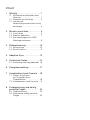 2
2
-
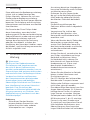 3
3
-
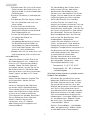 4
4
-
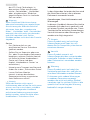 5
5
-
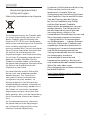 6
6
-
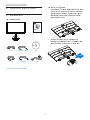 7
7
-
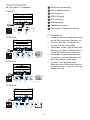 8
8
-
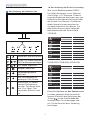 9
9
-
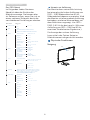 10
10
-
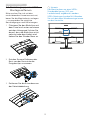 11
11
-
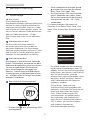 12
12
-
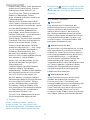 13
13
-
 14
14
-
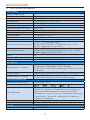 15
15
-
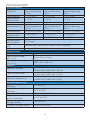 16
16
-
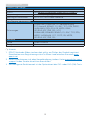 17
17
-
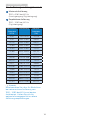 18
18
-
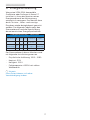 19
19
-
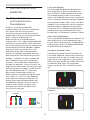 20
20
-
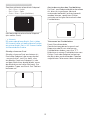 21
21
-
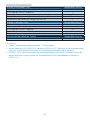 22
22
-
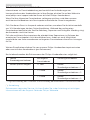 23
23
-
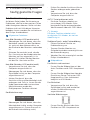 24
24
-
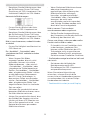 25
25
-
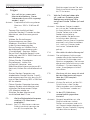 26
26
-
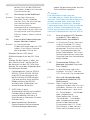 27
27
-
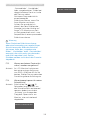 28
28
-
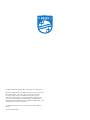 29
29
Philips 221S8LDAB/01 Benutzerhandbuch
- Kategorie
- Fernseher
- Typ
- Benutzerhandbuch
- Dieses Handbuch eignet sich auch für